Oppgrader din trådløse ruter for å få raskere hastigheter og mer pålitelig Wi-Fi

Hvis du ikke har oppgradert til en ny trådløs ruter om noen år, vil du kanskje vurdere det på alvor. Den gamle ruteren kan fortsatt fungere, men nyere vil gi deg bedre Wi-Fi.
Du har sannsynligvis noen nye enheter som støtter moderne trådløse nettverksstandarder, så det er ingen mening å senke alt ned med en utdatert router.
Hvorfor du bør bry deg?
RELATED: Slik får du bedre trådløs signal og reduserer trådløs nettverksforstyrrelse
Den ydmyke trådløse ruteren kan ofte overses hvis den fortsatt kjører stabil og gir en solid forbindelse til enhetene dine. Mange bruker fortsatt rutere som kjører gamle trådløse standarder av denne grunn.
Det er greit hvis du er fullstendig fornøyd med Wi-Fi, men de fleste vil sikkert ha mer fart, dekning og pålitelighet. Det er enkelt å overse den trådløse ruteren som sitter på en høy hylle når du oppgraderer utstyret ditt, men det bør du ikke. Det er enheten der alle enhetene får sin internettforbindelse, og selv våre tips for å øke ditt trådløse nettverk vil bare få deg så langt hvis du holder fast på en gammel ruter for alltid.
Spesielt støtter nye trådløse rutere nye trådløse nettverk standarder som gir høyere hastigheter og mindre forstyrrelser. Du får ikke alt du trenger, hvis du bruker en utdatert nettleser, nye bærbare datamaskiner, smarte telefoner, nettbrett, TV-streaming-bokser, spillkonsoller og andre nettverkstilkoblede enheter. Derfor er ting som streaming Netflix i HD over Wi-Fi bare ikke mulige hvis du bruker for gammel en ruter.

Slik finner du trådløse standarder Ruteren din støtter
RELATED: 10 Nyttige alternativer Du kan konfigurere i ruterenes webgrensesnitt
Før du bekymrer deg om dette, vil du kanskje bare kontrollere hvilke standarder ruteren din faktisk støtter. Det finnes en rekke forskjellige måter å gjøre dette på. På enkelte rutere kan de støttede standardene skrives ut på ruteren selv - kanskje på bunnen. De vil definitivt bli skrevet ut på boksen som ruteren kom inn. Men du kan alltid finne modellnummeret på ruteren selv og koble det nummeret til en nettsøkemotor. Se på ruterenes spesifikasjoner og kontroller hvilke trådløse standarder det hevder å støtte. (Du kan også finne denne informasjonen i ruterenes webgrensesnitt også.)
Se etter standarder som "802.11ac", "802.11n" og "802.11g". 802.11ac er den nyeste - hvis du har det, er du gyldig. 802.11n er litt eldre, men fortsatt i rimelig utbredt bruk - fortsatt er det ikke det beste du kan få. 802.11g er ganske datert, og du bør definitivt vurdere å oppgradere hvis du fortsatt bruker en gammel ruter som bare støtter denne standarden.
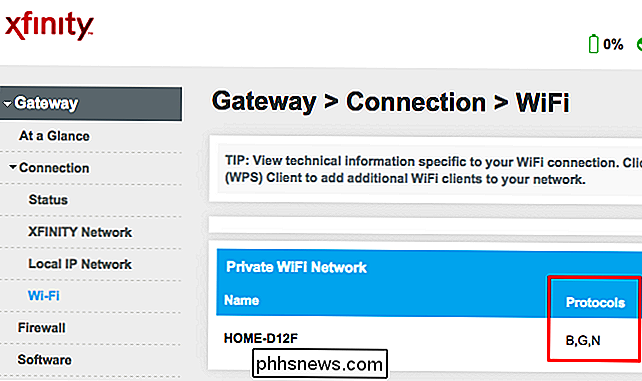
802.11ac, 802.11n, 802.11g og 802.11b
RELATED: Hvordan for å finne den beste Wi-Fi-kanalen for ruteren på hvilket som helst operativsystem
Her er en rask oversikt over de vanlige trådløse standarder du bør vite om:
- 802.11ac : Dette er den nyeste trådløse standarden. Den kan operere på 5 GHz for nyere 802.11ac-enheter, samtidig som den tilbyr 2,4 GHz 802.11n Wi-Fi for eldre enheter og bakoverkompatibilitetsformål. Dette betyr mindre trådløs forstyrrelse og et mer pålitelig signal. I teorien kan den oppnå opptil 866,7 Mbit / s i dataoverføringshastighet. 802.11ac ble ferdigstilt i 2013.
- 802.11n : Dette er den forrige mest populære trådløse standarden. I motsetning til moderne 802.11ac, kan den operere på enten 5 GHz eller 2,4 GHz, men ikke begge samtidig - det betyr mer forstyrrelser. I teorien kan det oppnå opptil 150 Mbit / s i dataoverføringshastighet. 802.11n ble ferdigstilt i 2009.
- 802.11g : Før 802.11n var det 802.11g. Det er begrenset til bare 2,4 GHz. 802.11g kan bare oppnå dataoverføringshastigheter på opptil 54 Mbit / s i teorien. Denne standarden ble ferdigstilt i 2003.
- 802.11b : Denne standarden er enda eldre, slik den ble ferdigstilt i 1999> . Den gir hastigheter på opptil 11 Mbit / s i teorien. (Det er også en 802.11a, men det var ikke så populært.)
Husk at disse hastighetene er teoretiske, og du vil sannsynligvis ikke se noe i nærheten av det raske i den virkelige verden. Men dette kutter begge veier. Visst, 802.11ac vil ikke være nesten like fort som lovet, men 802.11n og 802.11g er enda tregere enn de ser ut til å være i starten.
Det er mer enn standardene enn disse få punktene, men ta det som en rask se på den relative forstyrrelsen og hastigheten i sammenligning mellom disse standardene. Hvis du fortsatt bruker en gammel 802.11g-router av en eller annen grunn, vel, bruker du en trådløs standard fra tolv år siden. Det er på tide å oppgradere!

Slik finner du hvilke trådløse standarder som støtter enhetene dine
Moderne enheter som nylig ble utgitt, burde støtte 802.11ac, og dette vil bare bli vanligere fremover. Nesten alle enheter du bruker, skal støtte 802.11n på dette tidspunktet.
Du kan fortsatt bruke gamle enheter som støtter eldre trådløse standarder med moderne rutere. Moderne rutere kan være bakoverkompatibel om nødvendig. Men hvis du har en mengde nye enheter som støtter 802.11ac, og du fortsatt bruker 802.11n - eller enda verre, 802.11g - det er et veldig godt argument for oppgradering.
Som med rutere er standardene en enhet Støtter kan generelt finnes på enhetens spesifikasjonsside. Merk av i boksen enheten kom inn eller utfør et websøk etter modellnummer for å se hvilke trådløse standarder en enhet støtter, hvis du er nysgjerrig.
Vi sier ikke at alle må løpe ut og oppgradere sine rutere hver gang en ny standard kommer ut - langt fra det, da du bare ser forbedringer hvis du har nye enheter som støtter denne standarden. Men den trådløse ruteren er et viktig stykke maskinvare, og det trenger også en oppgradering av og til. Det kan holde tilbake alle dine andre trådløse enheter.
Image Credit: Nseika på Flickr, Miguel Gutierrez Rodriguez på Flickr, Alessandra Cimatti på Flickr

Slik lagrer du og lukker alle åpne dokumenter i Word
Word lar deg åpne flere dokumenter samtidig, og se flere dokumenter samtidig. Hva om du gjør endringer i alle åpne dokumenter og så vil du raskt lagre og lukke dem alle? Enkelt å gjøre, og vi vil vise deg hvordan. I tidligere versjoner av Word (før 2007) endres "Shift" -tasten mens du klikker på "File" -menyen, "Save" -kommandoen til "Lagre alle" "Og" Lukk "-kommandoen til" Lukk alle ".

Endre standard nettleser i Windows 8
Windows 8 kommer med to smaker av Internet Explorer 10, en for Metro UI og en for skrivebordet. Hvis du ikke bryr deg om å håndtere begge versjoner, kan du gå videre og installere en annen nettleser som Google Chrome, Firefox eller Safari. Men å velge å sette nettleseren som standard nettleser i Windows 8 under installasjonen virker ikke egentlig å fungere, i hvert fall ikke for Chrome.Det v



